D-Link как да сложите парола в Wi-Fi мрежа?

- 1981
- 299
- Sheldon Heller
D-Link: Как да поставите парола в Wi-Fi мрежа?
D-Link маршрутизаторите са по-големи сред потребителите. Следователно инструкциите за настройка, инсталиране на парола, решаване на някои проблеми и т.н. винаги са подходящи. Д. В тази статия ще поставим парола на Wi-Fi, на рутера на D-Link. Ще покажа целия процес на примера на модела на рутера D-Link Dir-615, който създадохме в тази статия. В инструкциите за настройка на определени модели винаги се опитвам да пиша за инсталиране на парола в безжична мрежа. Но, общата статия за всички модели D-Link няма да навреди.
Според тази инструкция можете да поставите паролата на D-Link DIR-300, DIR-615, DIR-320 и други модели. Освен ако няма различни версии на фърмуера, които се различават в интерфейса. Следователно ще разгледаме няколко варианта.
Що се отнася до въпроса за инсталирането на защита в Wi-Fi мрежа, тогава Трябва да поставите парола. И за предпочитане в процеса на първата настройка. Повярвайте ми, които искат да се свържат много. И това е допълнително натоварване на рутера, ниската скорост на връзката и не е безопасно. Може дори да е такова, че като се свържете с вашата мрежа, трети човек ще получи достъп до вашите файлове. Сега, ако сега нямате парола, можете да видите колко устройства са свързани към вашата Wi-Fi мрежа. Ако вашата мрежа е отворена за дълго време, сигурен съм, че ще видите не само вашите устройства там.
Затова ви съветвам да излезете с добра парола, не забравяйте да я запомните (или да запишете) и да защитите домашната си мрежа.
Инструкции за инсталиране на парола в Wi-Fi мрежа на маршрутизатора D-Link
Всъщност нищо не е трудно. Първо, влезте в настройките на рутера. За предпочитане се свързва с рутера чрез кабел. Но ако това не е възможно, тогава можете също така според Wi-Fi (ако има проблеми с инсталацията, вижте решенията в края на тази статия).
За да въведете страница с настройки, трябва да отворите всеки браузър (можете дори от таблет или смартфон) и да наберете адреса в адресната лента 192.168.0.1. Прекосяваме го, като натискаме клавиша Enter. Ако се появи заявка за име и парола, след това посочете администратор и администратор (Ако не сте ги променили). Ако нещо не се получи, тогава вижте подробните инструкции: https: // help-wifi.Com/d-link/kak-zajti-v-nastrojki-routera-d-link-zaxodim-na-dras-192-168-0-1/.
В настройките отидете в раздела Wi-fi - Настройки на сигурността (Ако имате английско меню, променете го на руски). В менюто за падане Мрежово удостоверяване Поставете wpa2-psk. В поле Ключ за криптиране на PSK Посочете паролата, която ще бъде използвана за свързване към вашата Wi-Fi мрежа. Просто измислете по -сложно от моя "123456789" :) Паролата трябва да бъде поне 8 знака.
В глава "Настройки за криптиране на WPA" Ние не променяме нищо, просто кликнете върху бутона Приложи.

След това въведете курсора в елемента от менюто Система (по -горе). Първо щракнете върху бутона Запазете, и тогава - Презареди.
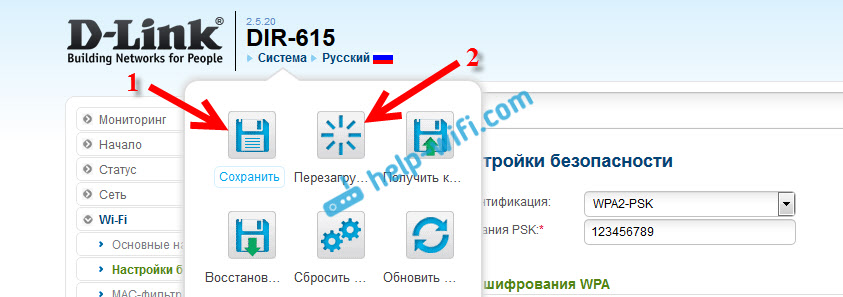
Маршрутизаторът ще рестартира и вашата Wi-Fi мрежа ще бъде защитена с парола. Което е желателно да не забравя :). Ако не друго, вижте тази статия: Как да разберете паролата си от Wi-Fi или какво да направите, ако сте забравили паролата?
Ако вашият контролен панел се различава от този, който е на моя екран по -горе, тогава можете да опитате да актуализирате фърмуера.
Ако не искате да актуализирате софтуера, тогава тук Инструкции за инсталиране на защита на D-Link с по-стар фърмуер (лек интерфейс):
В настройките отидете в раздела Заглавие ръчно.

След това отворете раздела Wi-fi И Настройки на сигурността.

Задайте паролата, запазете настройките и рестартирайте рутера.
А също и инструкциите за фърмуер с тъмен интерфейс:
На главната страница, отдолу щракнете върху връзката Разширени настройки.

Освен това, в раздела Wi-Fi изберете елемент Настройки на сигурността.

Е, тогава всичко е както обикновено. Срещу Мрежово удостоверяване Трябва да изберете WPA2-PSK. Посочете паролата (не променяйте останалите настройки) и щракнете върху бутона Приложи.

Запазваме настройките и рестартираме рутера.
Какво да направите, ако след инсталирането на паролата няма връзка с Wi-Fi?
Много популярен проблем, когато след като сложат парола на Wi-Fi, компютри, телефони, таблети и други устройства, не са свързани към безжична мрежа. На компютър това обикновено е добре известна грешка „Параметрите на мрежата, запазена на този компютър, не отговарят на изискванията на тази мрежа“, или "Windows не можа да се свърже с ...". Мобилните устройства могат просто да не се свързват.
Какво трябва да се направи. Просто трябва да изтриете Wi-Fi мрежа на компютър, да я забравите и ще бъдете свързани отново с паролата, която е зададена в настройките на рутера. Да го направиш е много просто. Написах подробно за това в тази статия: https: // help-wifi.Com/reshenie-problem-i-sobok/udalyaem-wi-set-na-windows-7/. Ако имате Windows 10, вижте тази инструкция.
На мобилни устройства просто трябва да натиснете мрежата, да задържите малко и да изберете Изтриване в менюто.
- « Router Zyxel Keenetic като Wi-Fi приемник за компютър или телевизор
- Какво е Wi-Fi Repiter (Repeater) как работи и какво означава рутер в режима на република? »

